Uso adecuado y mantenimiento de computadoras personales
•
0 recomendaciones•122 vistas
Decalogo del buen uso y mantenimiento de computadoras
Denunciar
Compartir
Denunciar
Compartir
Descargar para leer sin conexión
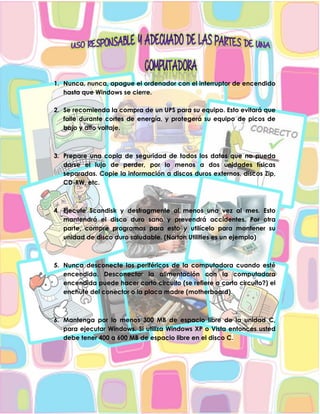
Recomendados
Más contenido relacionado
La actualidad más candente
La actualidad más candente (19)
Plextor : Actualizacion de un disco duro normal a SSD en un portátil

Plextor : Actualizacion de un disco duro normal a SSD en un portátil
Similar a Uso adecuado y mantenimiento de computadoras personales
Similar a Uso adecuado y mantenimiento de computadoras personales (20)
Último
DNX Disandat. Xtended Xperiences. Casos prácticos para Metaverso, Realidad Aumentada, Realidad Virtual, Realidad extendida y Computación espacial en 20232023 07 Casos prácticos para Realidad aumentada, metaverso y realidad extendida

2023 07 Casos prácticos para Realidad aumentada, metaverso y realidad extendidaLuis Francisco Reyes Aceves
Último (18)
Resistencia extrema al cobre por un consorcio bacteriano conformado por Sulfo...

Resistencia extrema al cobre por un consorcio bacteriano conformado por Sulfo...
investigación de los Avances tecnológicos del siglo XXI

investigación de los Avances tecnológicos del siglo XXI
2023 07 Casos prácticos para Realidad aumentada, metaverso y realidad extendida

2023 07 Casos prácticos para Realidad aumentada, metaverso y realidad extendida
presentacion_desamblado_de_una_computadora_base_a_las_normas_de_seguridad.pdf

presentacion_desamblado_de_una_computadora_base_a_las_normas_de_seguridad.pdf
How to use Redis with MuleSoft. A quick start presentation.

How to use Redis with MuleSoft. A quick start presentation.
Guia Basica para bachillerato de Circuitos Basicos

Guia Basica para bachillerato de Circuitos Basicos
presentación del desensamble y ensamble del equipo de computo en base a las n...

presentación del desensamble y ensamble del equipo de computo en base a las n...
Uso adecuado y mantenimiento de computadoras personales
- 1. 1. Nunca, nunca, apague el ordenador con el interruptor de encendido hasta que Windows se cierre. 2. Se recomienda la compra de un UPS para su equipo. Esto evitará que falle durante cortes de energía, y protegerá su equipo de picos de bajo y alto voltaje. 3. Prepare una copia de seguridad de todos los datos que no pueda darse el lujo de perder, por lo menos a dos unidades físicas separadas. Copie la información a discos duros externos, discos Zip, CD-RW, etc. 4. Ejecute Scandisk y desfragmente al menos una vez al mes. Esto mantendrá el disco duro sano y prevendrá accidentes. Por otra parte, compre programas para esto y utilícelo para mantener su unidad de disco duro saludable. (Norton Utilities es un ejemplo) 5. Nunca desconecte los periféricos de la computadora cuando esté encendida. Desconectar la alimentación con la computadora encendida puede hacer corto circuito (se refiere a corto circuito?) el enchufe del conector o la placa madre (motherboard). 6. Mantenga por lo menos 300 MB de espacio libre de la unidad C, para ejecutar Windows. Si utiliza Windows XP o Vista entonces usted debe tener 400 a 600 MB de espacio libre en el disco C.
- 2. 7. No permita que una gran cantidad de programas se carguen cuando se inicia el equipo. Usan mucha memoria y recursos valiosos de Windows (área de trabajo interno de Windows). 8. Utilice un programa antivirus regularmente. Todo el mundo debería utilizar un programa antivirus. El mejor tipo de protección es un monitoreo continuo de un programa antivirus. 9. Si usted tiene una conexión de Internet de alta velocidad, necesita un programa firewall. Un programa firewall mantiene bloqueados a aquellos que quieren apropiarse de su equipo. Usted realmente no quiere que otra persona adquiera acceso al funcionamiento de su equipo. 10.Guarde los discos de software que le suministran con el equipo y los periféricos nuevos. Estos discos contienen conductores de software (software drivers) valiosos y programas para Windows necesarios cuando Windows debe recargar. Mantenga estos discos y los discos de software de Windows en un lugar seguro, seco, - nunca se sabe cuándo se necesitarán.